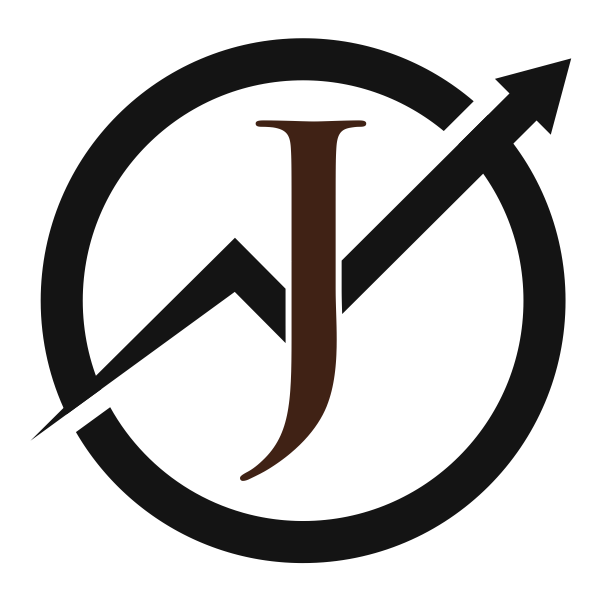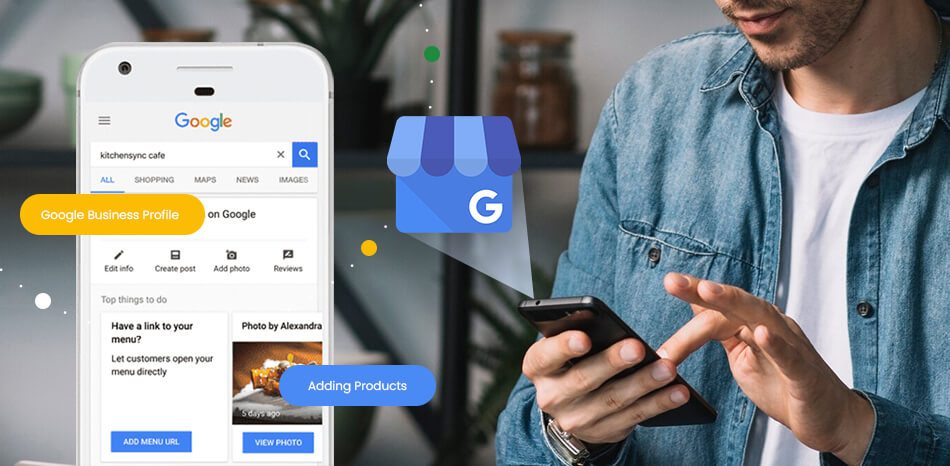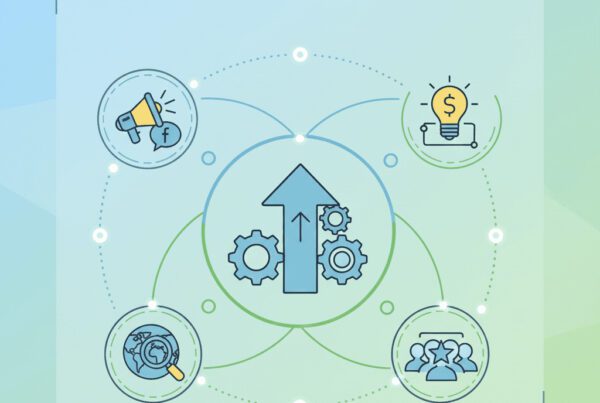Di era digital saat ini, kehadiran online sangat penting untuk perkembangan dan memulai bisnis sendiri. Salah satu cara paling efektif untuk meningkatkan visibilitas usaha Anda adalah dengan membuat profil bisnis. Melalui fitur Google Business Profile (sebelumnya dikenal sebagai Google My Business), pelanggan bisa dengan mudah menemukan lokasi, jam operasional, ulasan, hingga kontak bisnis Anda langsung melalui Google Search dan Google Maps.
Mengetahui cara membuat profil bisnis di Google bukan hanya membantu usaha terlihat lebih profesional, tetapi juga memudahkan calon pelanggan untuk mempercayai dan memilih layanan Anda dibanding kompetitor. Artikel ini akan membahas langkah-langkah mudah membuat profil bisnis, tips optimasi, serta manfaat penting yang bisa Anda dapatkan.
Contents
Mengapa Profil Bisnis di Google Penting?
Sebelum masuk ke langkah teknis, mari pahami dulu mengapa membuat profil bisnis di Google itu penting:
- Meningkatkan visibilitas online – Bisnis Anda akan muncul di hasil pencarian dan Google Maps.
- Meningkatkan kepercayaan pelanggan – Profil lengkap dengan foto, ulasan, dan informasi kontak menambah kredibilitas.
- Gratis dan mudah digunakan – Tidak perlu biaya tambahan untuk mendaftar.
- Mempermudah interaksi pelanggan – Calon pembeli bisa langsung menelepon, melihat lokasi, atau mengirim pesan.
- Menarik pelanggan lokal – Google menampilkan bisnis terdekat sesuai lokasi pengguna.
Dengan kata lain, memiliki profil bisnis adalah strategi wajib untuk meningkatkan eksposur usaha secara digital, terutama bagi UMKM dan bisnis lokal.
Langkah-Langkah Cara Membuat Profil Bisnis di Google
Berikut panduan lengkap cara membuat profil bisnis di Google yang bisa Anda ikuti langkah demi langkah:
1. Masuk ke Halaman Google Business Profile
Buka situs resmi google business dan klik tombol “Kelola sekarang (Manage now)”. Pastikan Anda login menggunakan akun Gmail yang ingin digunakan untuk mengelola bisnis.
2. Masukkan Nama Bisnis Anda
Ketik nama bisnis sesuai yang ingin tampil di Google. Jika nama bisnis sudah muncul di hasil pencarian, pilih dari daftar. Jika belum ada, klik “Tambahkan bisnis Anda ke Google”.
3. Pilih Kategori Bisnis
Pilih kategori utama yang paling relevan, misalnya “Toko Bunga,” “Restoran,” “Konsultan Marketing,” atau “Salon Kecantikan.”
Kategori yang tepat membantu Google menampilkan bisnis Anda kepada calon pelanggan yang sesuai.
4. Tambahkan Lokasi Bisnis
Jika bisnis Anda memiliki toko fisik atau kantor, aktifkan opsi “Ya, saya memiliki lokasi yang dapat dikunjungi pelanggan.”
Masukkan alamat lengkap agar bisnis muncul di Google Maps.
Untuk bisnis online atau jasa tanpa lokasi fisik, Anda tetap bisa memilih area layanan (misalnya, seluruh Indonesia atau kota tertentu).
5. Lengkapi Informasi Kontak
Masukkan detail penting seperti:
- Nomor telepon bisnis
- Alamat email resmi
- Tautan website atau media sosial (jika ada)
Informasi yang lengkap membantu pelanggan menghubungi Anda lebih mudah.
6. Verifikasi Kepemilikan Bisnis
Google akan meminta verifikasi untuk memastikan Anda pemilik sah dari bisnis tersebut. Proses verifikasi bisa dilakukan melalui:
- Surat pos (kode dikirim ke alamat bisnis)
- Email
- Telepon atau SMS
Setelah verifikasi berhasil, profil bisnis Anda akan aktif dan tampil di hasil pencarian Google.
7. Tambahkan Foto dan Deskripsi Bisnis
Agar tampilan lebih menarik, unggah foto berkualitas tinggi dari:
- Logo bisnis
- Produk atau layanan utama
- Interior toko atau tempat kerja
Tulis juga deskripsi singkat yang menjelaskan siapa Anda, apa yang ditawarkan, dan keunggulan bisnis Anda.
Contoh deskripsi singkat:
“Kami adalah Coffee Shop di Seminyak, Bali, yang menawarkan kopi premium dengan suasana santai. Buka setiap hari dari pukul 08.00–22.00.”
Tips Optimasi Profil Bisnis di Google
Setelah membuat profil, jangan berhenti di situ. Berikut beberapa tips agar profil bisnis Anda tampil optimal di hasil pencarian Google:
- Perbarui informasi secara rutin – Pastikan jam operasional, kontak, dan alamat selalu akurat.
- Gunakan foto terbaru – Ganti foto secara berkala agar profil tetap menarik dan up to date.
- Balas ulasan pelanggan – Tanggapi setiap review dengan sopan dan profesional.
- Gunakan fitur postingan (Posts) – Bagikan update promosi, produk baru, atau event bisnis langsung di profil Google.
- Pantau insight (statistik) – Gunakan data pengunjung dan pencarian untuk memahami perilaku pelanggan.
Tabel Ringkasan Langkah Membuat Profil Bisnis di Google
| Langkah | Keterangan Singkat |
| 1. Masuk ke situs Google Business | Buka google.com/business |
| 2. Tambahkan nama bisnis | Isi sesuai nama resmi usaha Anda |
| 3. Pilih kategori | Tentukan kategori bisnis paling relevan |
| 4. Tambahkan lokasi atau area layanan | Pilih sesuai tipe bisnis (offline/online) |
| 5. Lengkapi kontak | Tambahkan nomor, email, dan website |
| 6. Verifikasi bisnis | Gunakan kode yang dikirim oleh Google |
| 7. Optimasi profil | Tambahkan foto, deskripsi, dan update rutin |
Kesimpulan
Secara keseluruhan, membuat profil bisnis di Google adalah langkah cerdas untuk meningkatkan eksposur serta membangun kepercayaan pelanggan di dunia digital. Dengan demikian, bisnis Anda akan lebih mudah ditemukan di hasil pencarian maupun di Google Maps — sehingga peluang untuk mendapatkan pelanggan baru pun akan semakin besar.
Selain itu, jangan lupa untuk terus memperbarui informasi, membalas setiap ulasan pelanggan, serta memanfaatkan fitur posting agar profil bisnis Anda selalu aktif dan menarik di mata calon pelanggan. Pada akhirnya, dengan strategi yang konsisten dan pengelolaan yang baik, kehadiran online bisnis Anda akan tumbuh pesat serta semakin kompetitif di era digital yang terus berkembang ini.
FAQ: Pertanyaan Umum tentang Profil Bisnis di Google
Tidak, fitur ini 100% gratis untuk semua pelaku usaha.
Biasanya 3–7 hari kerja, tergantung metode verifikasi yang dipilih.
Bisa. Anda dapat menambahkan beberapa cabang dari satu akun Google Business Profile.
Bisa. Anda hanya perlu memilih “layanan area” saat mengisi formulir bisnis
Masuk ke dashboard Google Business, lalu ubah alamat dan lakukan verifikasi ulang.